Cum să utilizați Blocul WooCommerce produs recomandat
Publicat: 2021-11-21Prezentarea unui anumit produs în magazinul dvs. online poate fi o modalitate eficientă de a vă crește vânzările. De exemplu, poate doriți să vă prezentați cel mai nou articol pe pagina dvs. de pornire sau să îl promovați într-o postare de blog. Din fericire, blocul Produs recomandat WooCommerce vă permite să evidențiați cu ușurință orice produs de pe site-ul dvs. WordPress.
În acest articol, vom arunca o privire mai atentă asupra blocului Produs recomandat și vă vom arăta cum să îl adăugați pe site-ul dvs. Vom discuta, de asemenea, câteva bune practici pentru utilizarea eficientă a acestei funcții.
Să începem!
Cum să adăugați Blocul WooCommerce Produs recomandat la postarea sau pagina dvs
Blocul Produs recomandat vă permite să prezentați un anumit articol pe o postare sau pe o pagină. Acest lucru poate încuraja clienții să adauge acel produs în coșul de cumpărături, ceea ce poate duce la profituri mai mari pentru magazinul dvs. WooCommerce.
Pentru a utiliza acest bloc, deschideți pagina sau postarea în care doriți să afișați articolul dumneavoastră special. Apoi, faceți clic pe semnul plus (+) pentru a adăuga un nou bloc și utilizați bara de căutare pentru a căuta opțiunea „Produs recomandat”:
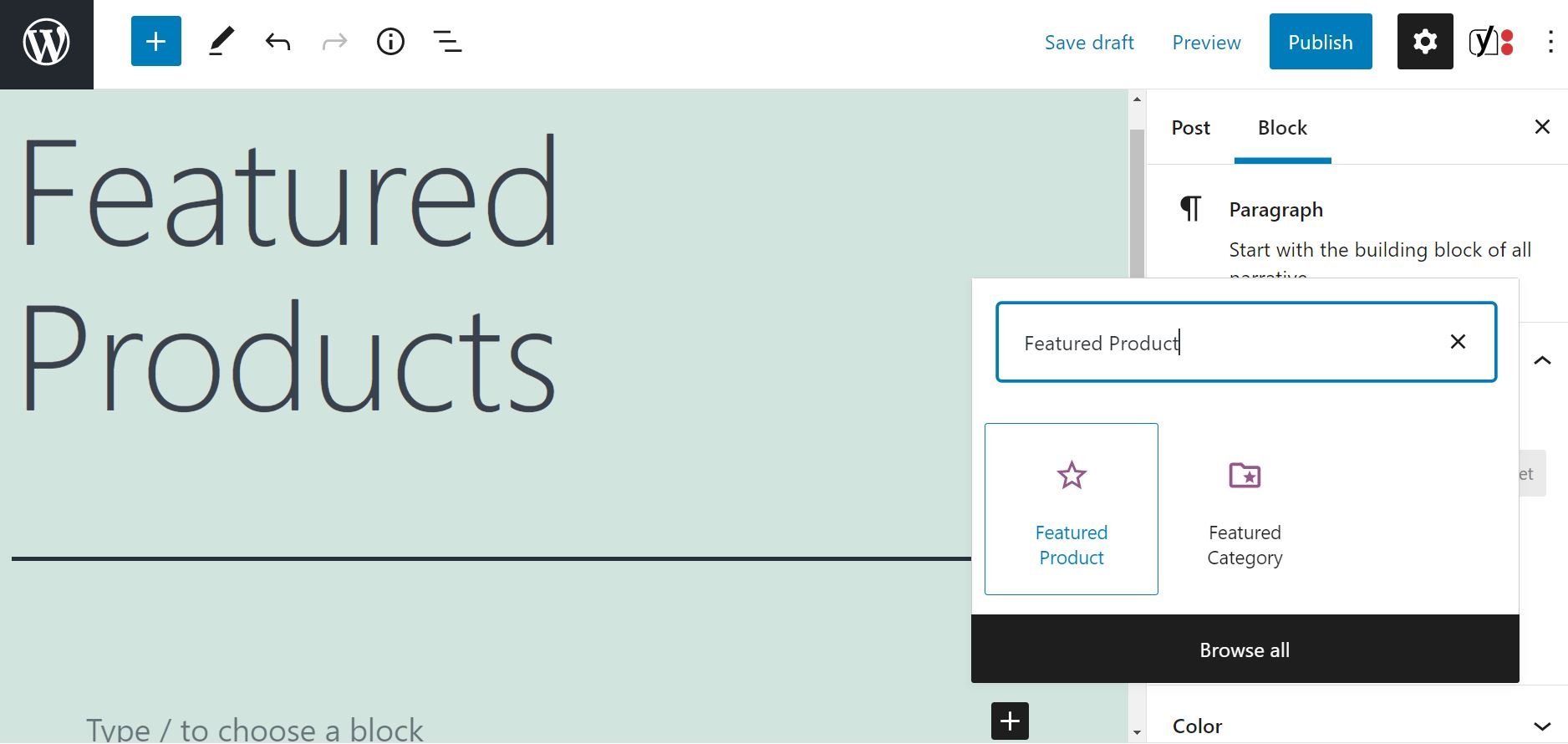
Odată ce ați introdus blocul, vi se va cere să selectați produsul pe care doriți să îl afișați. Puteți alege un articol din lista disponibilă sau îl puteți căuta folosind bara de căutare:
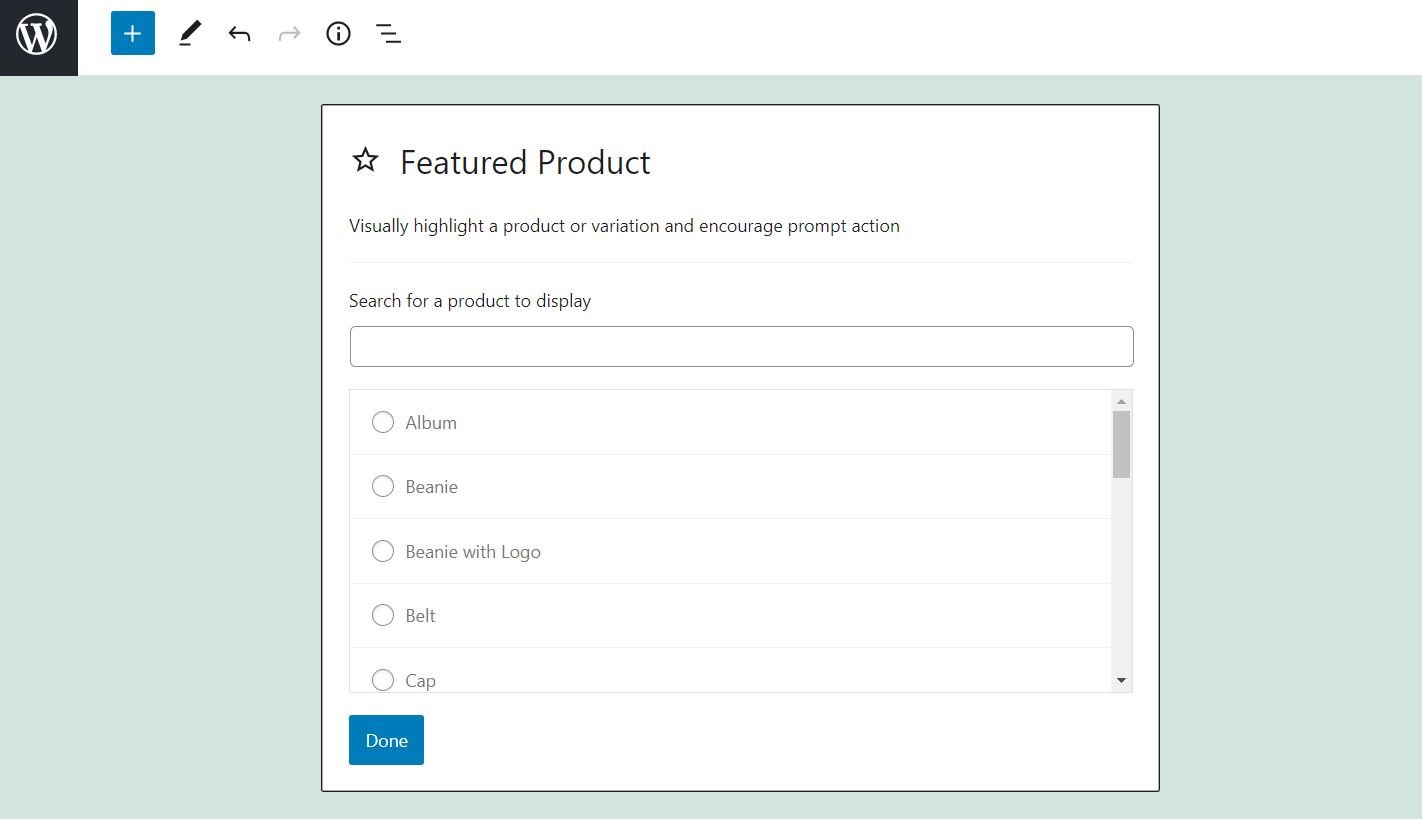
Selectați produsul după ce l-ați găsit și faceți clic pe Terminat. Blocul va afișa apoi articolul selectat:
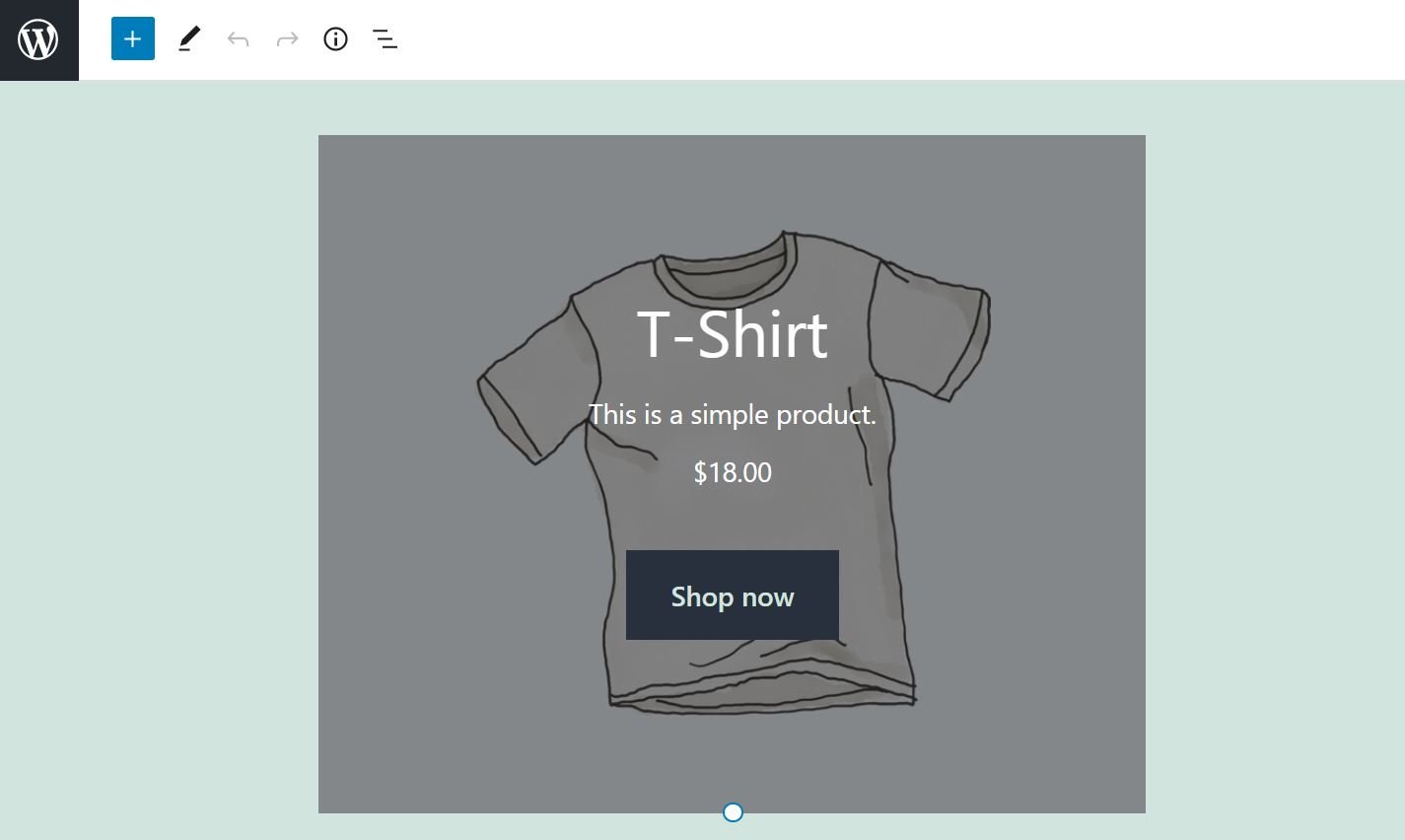
Rețineți că această funcție este disponibilă numai dacă utilizați WooCommerce. Dacă pluginul este activat pe site-ul dvs., veți avea acces și la toate celelalte blocuri WooCommerce din Editorul de blocuri.
Produs recomandat WooCommerce Block Setări și opțiuni
Dacă doriți, blocul Produse recomandate poate fi personalizat astfel încât să se potrivească mai bine cu funcționalitatea și stilul site-ului dvs. Dacă faceți clic pe bloc, veți obține o bară de instrumente cu șase setări principale:
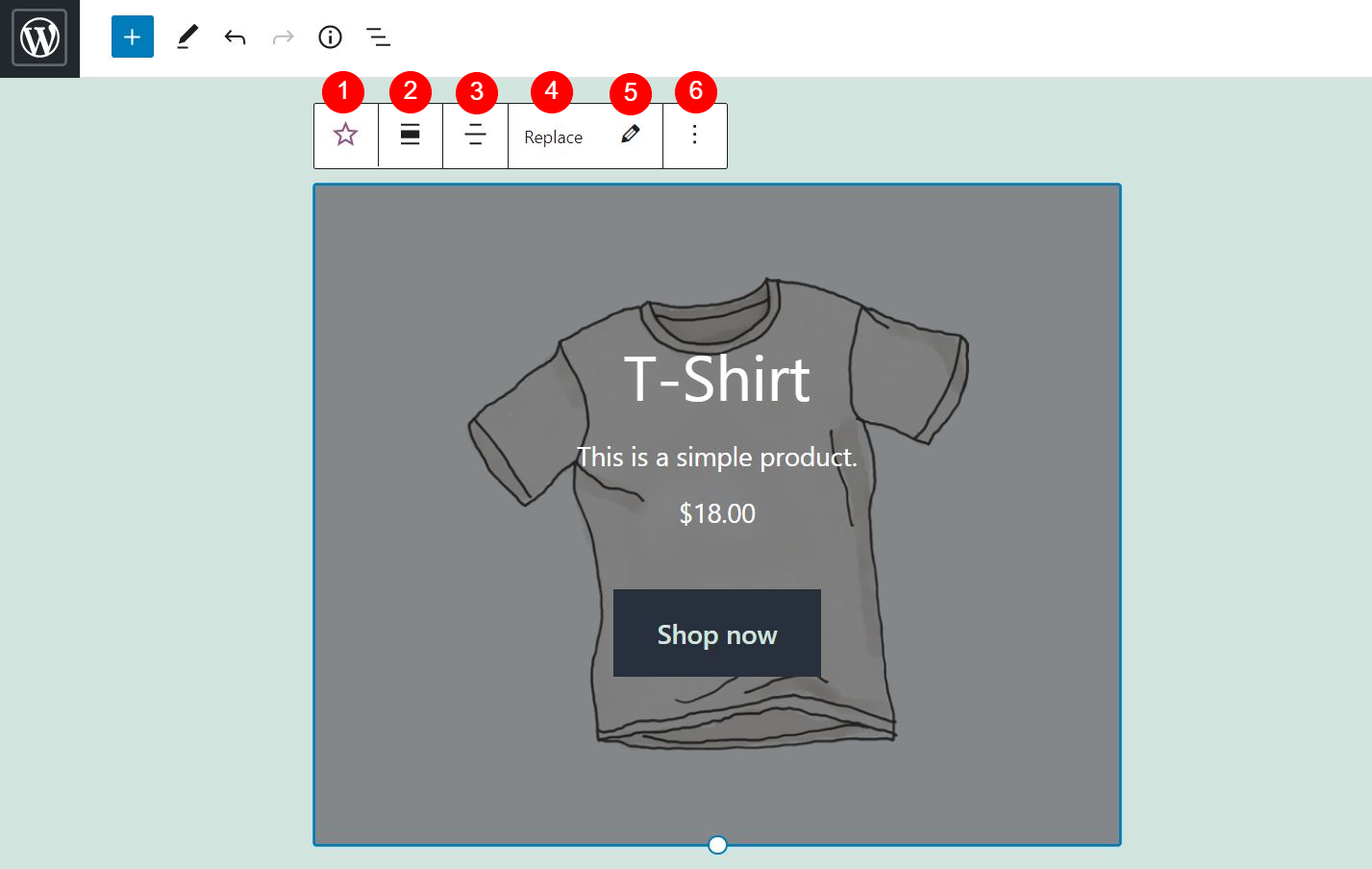
Iată o prezentare rapidă a fiecărei opțiuni:
- Schimbați tipul sau stilul blocului: puteți transforma acest element într-un bloc Grup sau Coloane.
- Modificați alinierea: puteți selecta un aspect cu lățime completă sau cu lățime largă.
- Modificați alinierea textului: puteți alinia textul din bloc la stânga, la dreapta sau la centru.
- Înlocuire: puteți schimba imaginea din bloc.
- Editare: puteți utiliza această opțiune pentru a înlocui produsul prezentat cu un alt articol.
- Opțiuni: puteți copia blocul, îl puteți grupa, îl puteți adăuga la blocurile dvs. reutilizabile sau îl puteți elimina.
Setări pentru butonul CTA
În plus, puteți modifica butonul Call To Action (CTA) din bloc. Tot ce trebuie să faceți este să faceți clic pe el și va apărea o bară de instrumente dedicată:
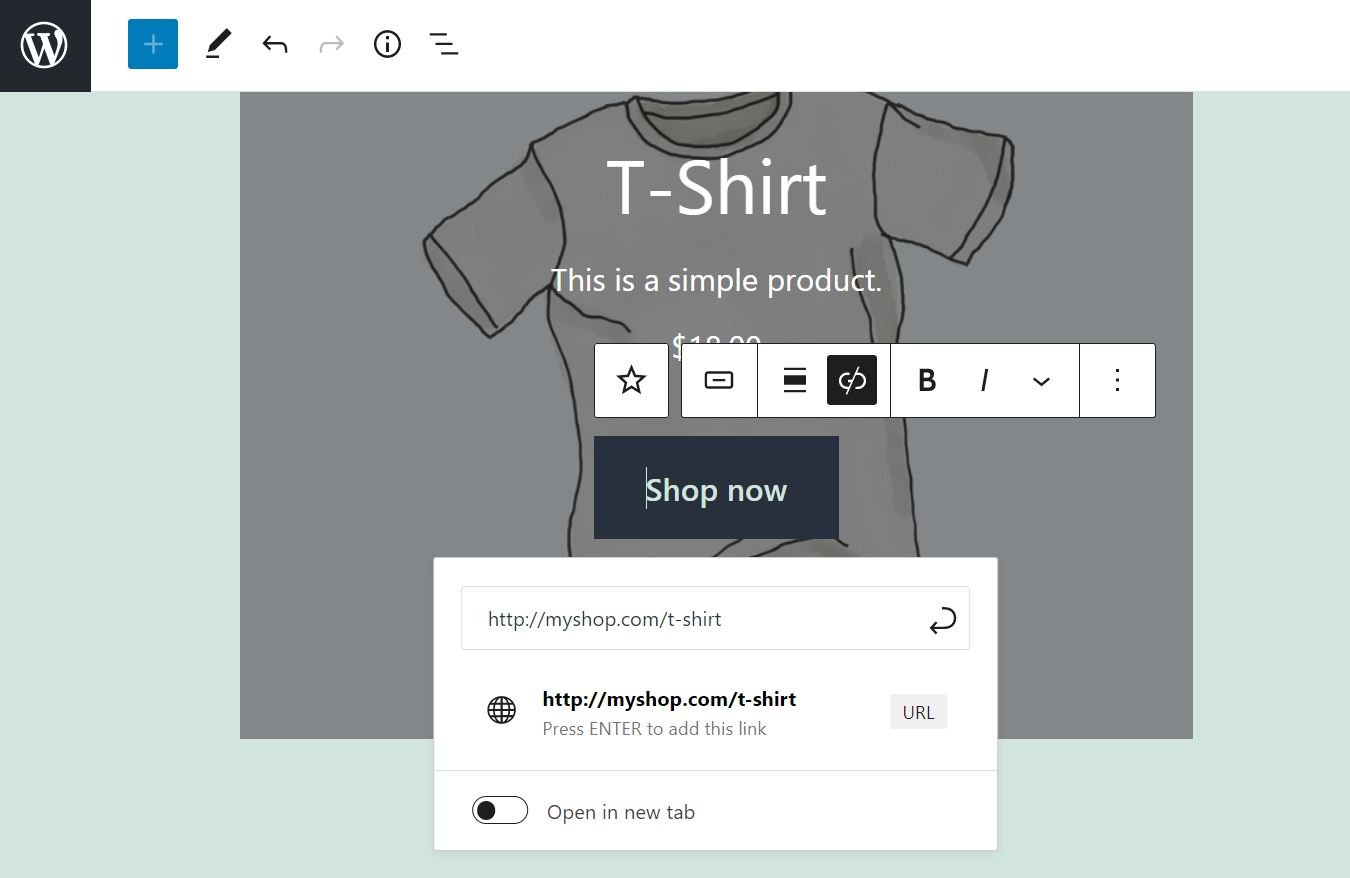
De exemplu, editați textul de pe buton, modificați alinierea acestuia și formatați stilul acestuia. De asemenea, puteți edita linkul către pagina produsului și îl puteți seta să se deschidă într-o filă nouă.
De asemenea, puteți găsi mai multe setări pentru butonul CTA în panoul din dreapta:
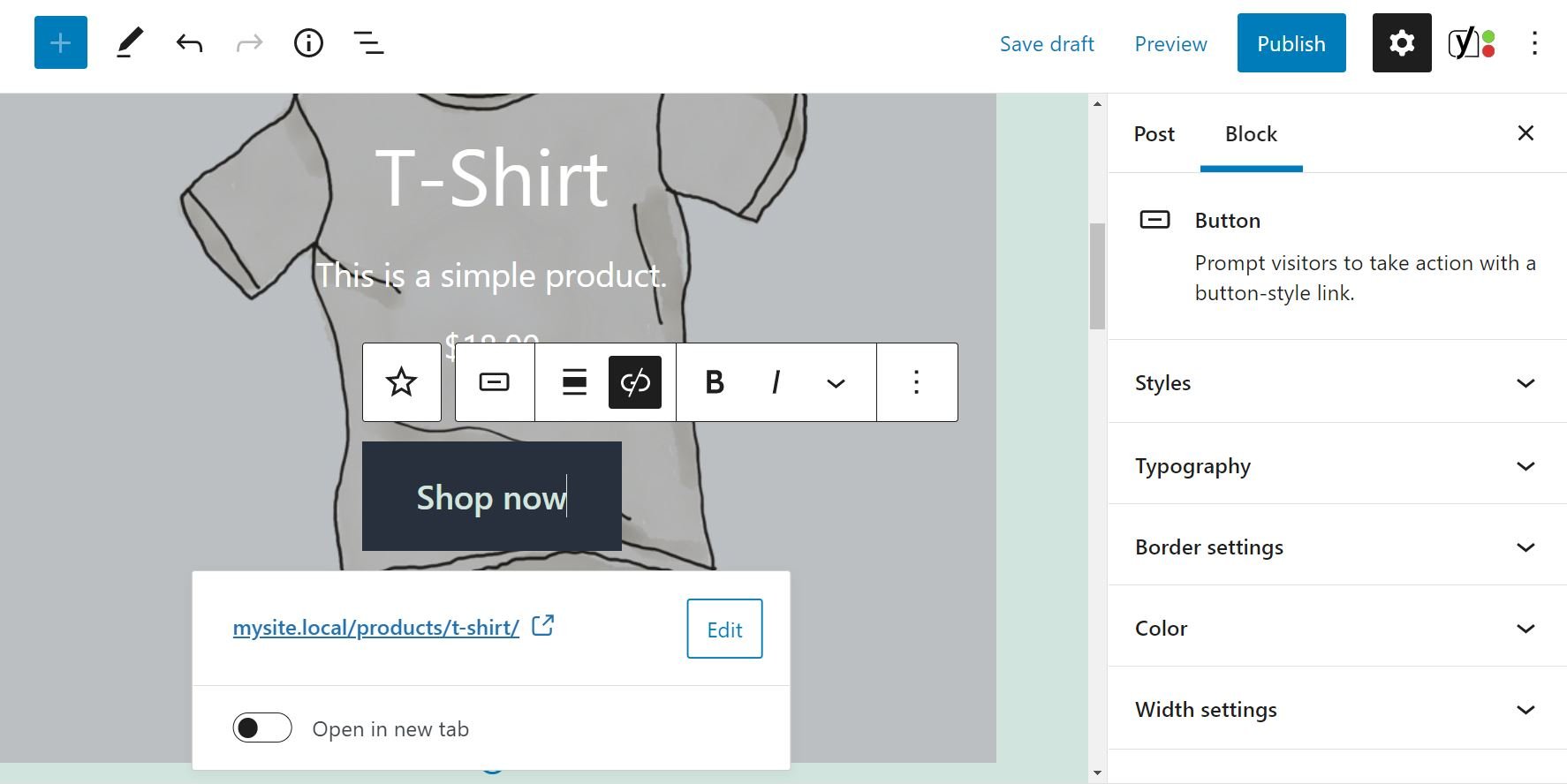
Aici, puteți schimba fontul și stilul textului. De asemenea, puteți alege o culoare diferită pentru text, precum și pentru buton.
Blocați setările
Acum, să revenim la bloc. Când îl selectați, veți vedea și câteva setări suplimentare în panoul din dreapta:
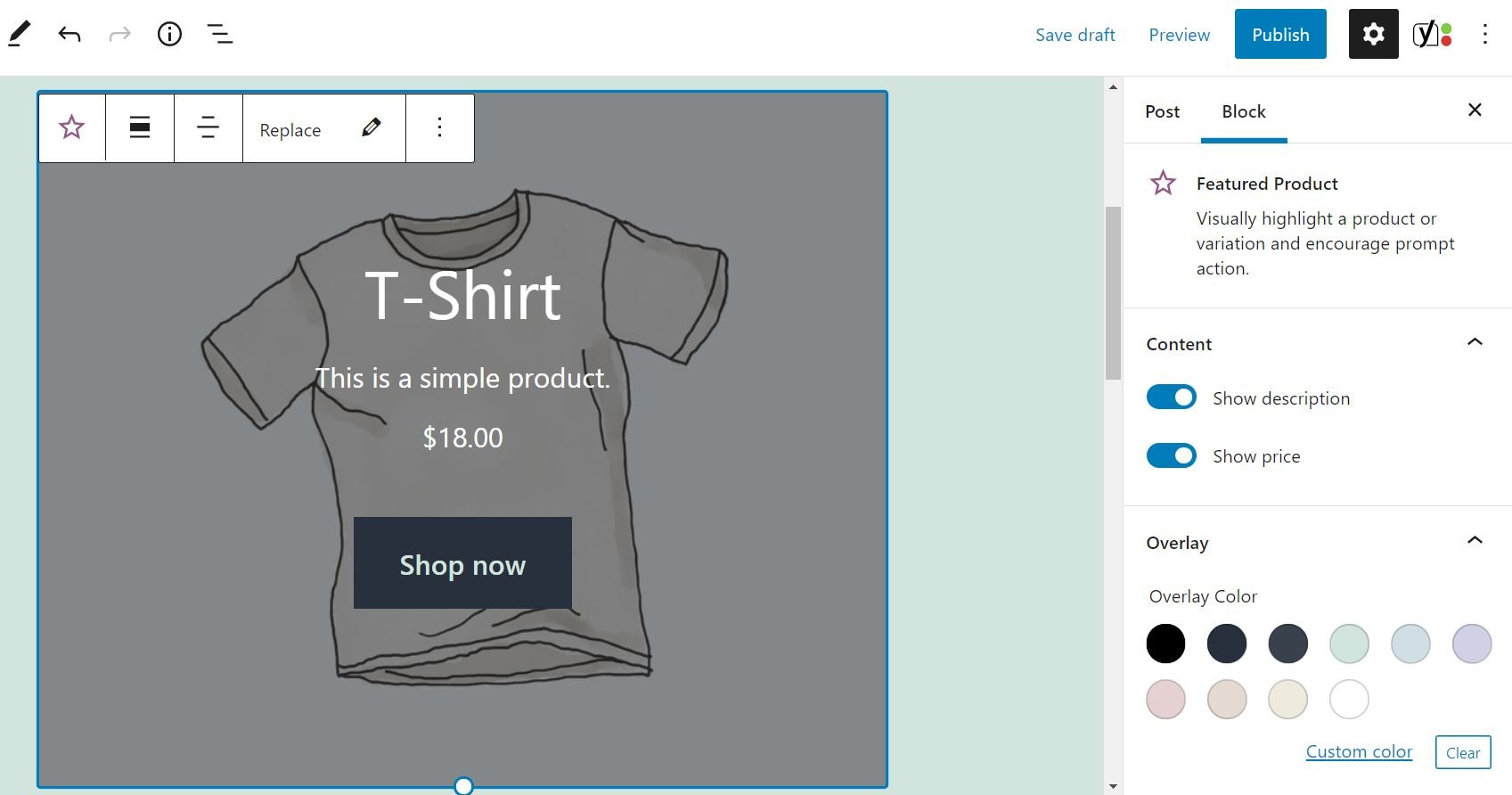
În mod implicit, blocul Produs recomandat afișează descrierea și prețul produsului dvs. Cu toate acestea, aveți opțiunea de a ascunde aceste informații. Tot ce trebuie să faceți este să comutați comutatorul corespunzător.

De asemenea, puteți schimba culoarea de suprapunere a blocului și puteți ajusta opacitatea acestuia:

Între timp, selectorul de puncte focale vă permite să mutați obiectul în interiorul blocului. În exemplul nostru, acesta este tricoul:
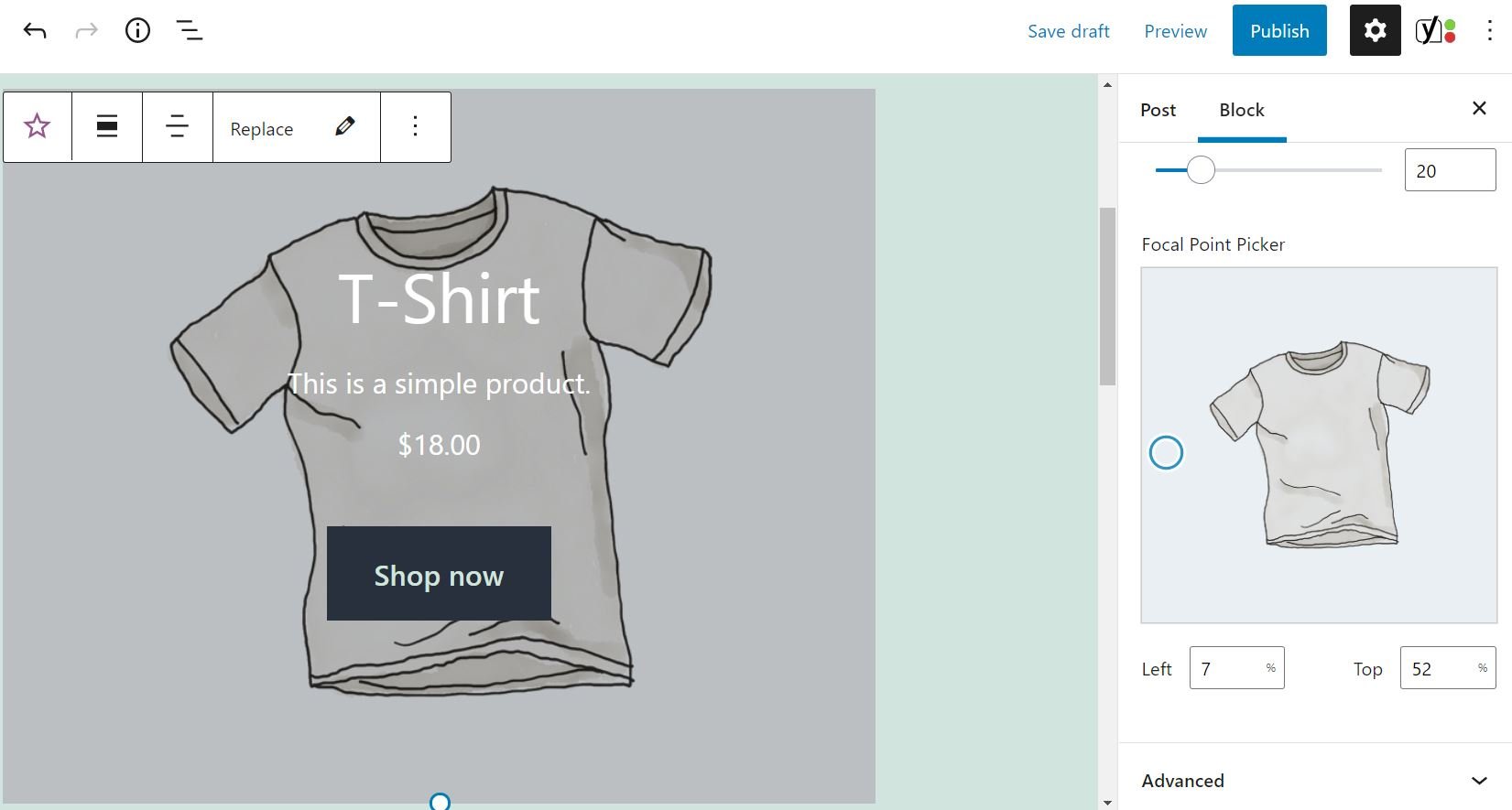
De exemplu, poate doriți să mutați imaginea principală spre partea de sus a blocului, astfel încât textul să fie mai vizibil. Puteți face acest lucru trăgând cercul mic peste câmpul Selector de puncte focale sau definind valori în casetele Stânga și Dreapta .
În cele din urmă, există o opțiune de setări avansate . Acest lucru vă permite să adăugați noi clase CSS la bloc. Cu toate acestea, vă recomandăm să utilizați această funcție numai dacă aveți experiență în foile de stil.
Sfaturi și cele mai bune practici pentru utilizarea eficientă a produsului recomandat WooCommerce Block
După cum am văzut, blocul Produs recomandat WooCommerce vă permite să evidențiați un produs pe o pagină sau postare. De exemplu, puteți să vă prezentați cel mai nou articol sau să încercați să treziți interesul pentru un produs mai vechi. Oricare ar fi cazul, există câteva lucruri de luat în considerare atunci când utilizați această funcție.
Deoarece scopul blocului Produs recomandat este de a determina clienții să cumpere articolul dvs., veți dori ca acest element să fie atrăgător din punct de vedere vizual și informativ. Din acest motiv, vă recomandăm să alegeți o culoare de suprapunere mai deschisă, pentru a vă asigura că imaginea produsului dumneavoastră este clară.
De asemenea, veți dori să vă asigurați că numele, descrierea și prețul sunt ușor de citit. Din păcate, blocul nu vă permite să schimbați fontul și culoarea acestor elemente. Prin urmare, va trebui să ajustați culoarea și opacitatea suprapunerii, astfel încât atât imaginea, cât și textul să fie suficient de vizibile pentru a atrage atenția vizitatorilor:
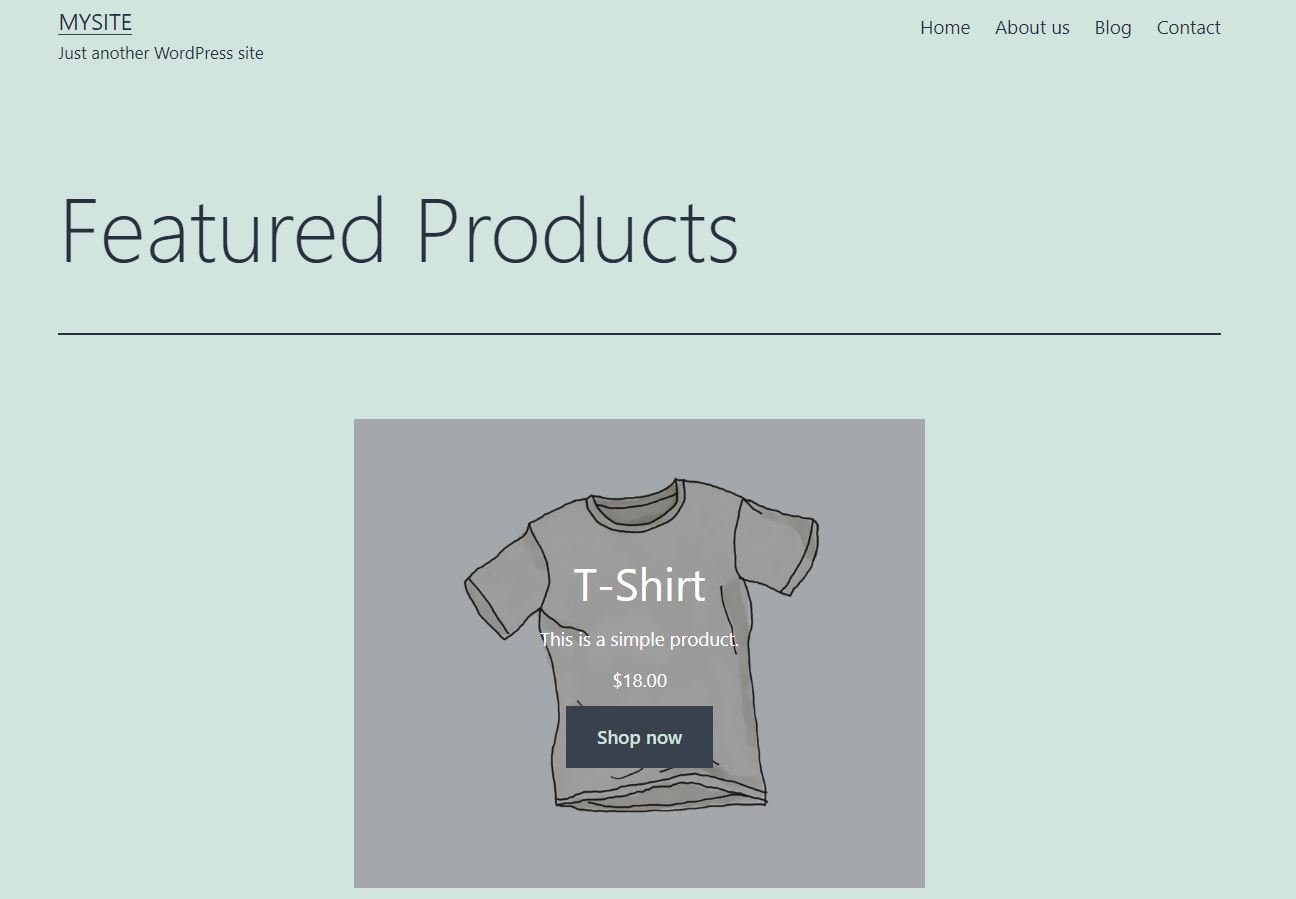
În cele din urmă, veți dori să vă asigurați că butonul CTA trimite la pagina de produs relevantă. În acest fel, vizitatorii care sunt interesați de articol pot vizita pagina acestuia pentru a afla mai multe despre acesta. Vă recomandăm să verificați blocul de pe partea din față pentru a vă asigura că funcționează perfect înainte de a apăsa Publicați .
Întrebări frecvente despre Produsul recomandat Blocul WooCommerce
După cum puteți vedea, blocul Produs recomandat WooCommerce este foarte ușor de utilizat. Cu toate acestea, este posibil să aveți încă câteva întrebări despre ce poate și ce nu poate face această funcție. Să acoperim câteva considerente cheie.
Pot actualiza detaliile produsului din bloc?
Puteți încărca o imagine diferită pentru produsul dvs., dar nu puteți modifica alte detalii despre produs din acest bloc. Dacă doriți să actualizați informațiile pentru produsul dvs. prezentat, cum ar fi numele sau prețul acestuia, va trebui să faceți aceste modificări din pagina Produse .
Pot afișa mai mult de un produs recomandat?
Acest bloc vă permite să afișați un singur produs odată. Cu toate acestea, puteți adăuga mai multe blocuri de produse recomandate și puteți alege un articol diferit pentru fiecare.
Pot adăuga mai multe informații despre produs?
În mod implicit, Produsul recomandat afișează cele mai elementare detalii despre articol, în principal numele, descrierea și prețul. Aveți opțiunea de a ascunde unele dintre aceste informații, dar nu puteți adăuga mai multe elemente la bloc. Dacă doriți să includeți mai multe detalii, va trebui să adăugați un bloc de paragraf (sau alt conținut).
Concluzie
Blocul Produs recomandat WooCommerce vă permite să evidențiați un anumit articol pe o pagină sau pe o postare de blog. Aceasta poate fi o modalitate puternică de a promova un articol nou și de a face mai multe vânzări.
După cum am văzut, acest bloc vine cu un buton CTA care încurajează utilizatorii să cumpere produsul dvs. prezentat. De asemenea, vă permite să utilizați o imagine unică pentru articol și să ajustați culoarea suprapunerii și stilul butoanelor pentru a face blocul mai atrăgător din punct de vedere vizual.
Aveți întrebări despre cum să utilizați blocul Produs recomandat în WooCommerce? Anunțați-ne în secțiunea de comentarii de mai jos!
Imagine prezentată prin FOTOSPLASH / shutterstock.com
